"¿Dónde se guardan las imágenes de la pantalla de impresión en una computadora portátil Toshiba?"
"¿Cómo se hace una captura de pantalla en una computadora portátil Toshiba?"
"Tengo un Toshiba Satellite con Windows 8.1. He escuchado de personas que dicen que tienes que presionar el botón" Imprimir pantalla ". Pero no puedo encontrar este botón. ¿Cómo hago una captura de pantalla de Toshiba Satellite?"
En muchos casos, las capturas de pantalla son partes útiles y esenciales en la vida diaria.
Sin embargo, muchos usuarios de Toshiba se quejan de que no tienen idea de cómo hacer una captura de pantalla en una computadora portátil Toshiba.
Bueno, si tienes la misma pregunta, tienes suerte de encontrar este artículo.
Aquí hay 3 maneras para usted en cómo tomar una captura de pantalla en una computadora portátil Toshiba Satellite en Windows. Puede leer y obtener su mejor solución aquí.

- Parte 1: Cómo hacer una captura de pantalla en Toshiba con Key Combo
- Parte 2. La forma más fácil de hacer una captura de pantalla de Toshiba en Windows 11/10/8/7
- Parte 3: Cómo hacer capturas de pantalla en Toshiba con herramientas en línea
- Parte 4: Preguntas frecuentes sobre cómo realizar una captura de pantalla en Toshiba
Parte 1. Cómo hacer una captura de pantalla en Toshiba con Key Combo
Desde esta sección, puede aprender cómo hacer una captura de pantalla en la computadora portátil Toshiba con la combinación de teclas predeterminada paso a paso. Solo lea y verifique si omite la clave o paso determinado.
Paso 1Arranque Toshiba con suficiente potencia
Encienda su computadora portátil Toshiba. Asegúrese de que haya suficiente potencia que le permita realizar una captura de pantalla en Toshiba. Luego diríjase al contenido de la pantalla que desea tomar una captura de pantalla. Puede ajustar la pantalla visible para que el contenido se ubique en el centro.

Paso 2Tome una captura de pantalla en un Toshiba Satellite
Mantenga presionadas las teclas "Alt" y "PrtSc" en su teclado al mismo tiempo. (Si hay un botón de función, puede presionar "Fn" y "PrtSc" para hacer una captura de pantalla en Toshiba)
Para que quede más claro, "PrtSc" es la abreviatura de "Imprimir pantalla". Y puede encontrar "PrtSc" en la esquina superior derecha de su teclado en Toshiba.
Nota: no existe una tecla llamada "Imprimir pantalla" en todas las computadoras portátiles o Mac. Pero aún puedes encontrar Imprimir pantalla en Mac con métodos alternativos. Para ser más específicos, puede encontrar "PrtSc" en el tercer lugar de derecha a izquierda en el teclado. Bueno, a veces puedes obtener la tecla "PrtScn" en su lugar.
Esta forma también funciona cuando busca una solución en como hacer capturas de pantalla en Lenovo, HP y computadoras de otras marcas.

Paso 3Pegue la captura de pantalla en Paint y exporte
Necesita abrir un editor de fotos para guardar la captura de pantalla desde el portapapeles. Bueno, Paint es una buena opción para guardar una captura de pantalla de Toshiba. Así que busca y abre "Paint" desde el menú de inicio.
Hay un lienzo vacío en Paint. Presione "Ctrl" y "V" al mismo tiempo para pegar una captura de pantalla de Toshiba en Paint. Luego elija "Guardar como" en el menú desplegable "Archivo". Seleccione "Imagen JPEG" u otros formatos de imagen para exportar la imagen de captura de pantalla.

Parte 2. La forma más fácil de hacer una captura de pantalla de Toshiba en Windows 11/10/8/7
¿Qué sucede si el botón "Imprimir pantalla" de la computadora portátil Toshiba no funciona? ¿Existe una manera más fácil de tomar capturas de pantalla de Toshiba en su PC con Windows? La respuesta es sí, si eliges. Apeaksoft Screen Recorder.
Esta es la forma más fácil de tomar una captura de pantalla en Toshiba y editar las capturas de pantalla directamente. Y hay 7 secciones de captura de pantalla que puede obtener, que brindan a los usuarios grabadoras de videos, audio, juegos, ventanas, cámara web, teléfono y la última grabadora de la historia.

4,000,000+ Descargas
Captura de pantalla la pantalla completa o la pantalla seleccionada en Toshiba libremente.
Edita capturas de pantalla como dibujar una forma, leyenda, aerógrafo, desenfoque, etc.
Trabajo para Toshiba Satellite, Toshiba Chromebook, etc.
Pin a la pantalla directamente para tomar más capturas de pantalla.
Paso 1Inicie el grabador de pantalla de Apeaksoft
Descargue e instale gratis Apeaksoft Screen Recorder en su computadora portátil Toshiba. Inicie el software de captura de pantalla después de la instalación. Si solo desea tomar una captura de pantalla, puede ubicarse en la ventana deseada de su computadora portátil Toshiba y luego presionar "Ctrl" + "Shift" + "C" en su teclado como teclas de acceso rápido predeterminadas para tomar capturas de pantalla.
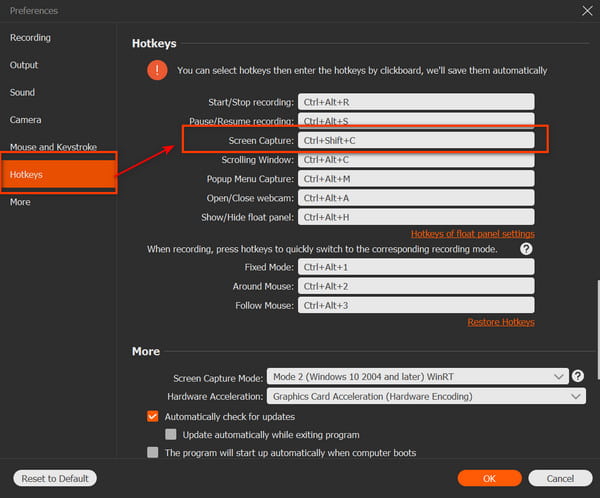
Paso 2Tome una captura de pantalla en una computadora portátil Toshiba
Ahora puede dibujar el área de la pantalla para capturar con su mouse libremente. Cuando sueltes el mouse, puedes obtener una caja de herramientas de edición. Para que pueda dibujar y anotar su captura de pantalla con líneas, flechas, textos y otros.
Aunque aplique el efecto de foto incorrecto, puede usar "deshacer" o "rehacer" para corregir el error fácilmente.
Más tarde, elija la opción "Guardar" para exportar su captura de pantalla en la computadora portátil Toshiba Satellite.

Bueno, puede hacer una captura de pantalla en una computadora portátil Toshiba en dos pasos rápidamente con Screen Recorder. El formato de salida de captura de pantalla predeterminado es PNG. Puede cambiar otros formatos de imagen si es necesario. Además, también puede ver las múltiples funciones de grabación con diferentes accesos en la interfaz principal. Si desea grabar las actividades en pantalla en videos, también puede aprender como grabar videos en pc.
Parte 3. Cómo hacer una captura de pantalla en Toshiba con herramientas en línea
En realidad, también puede usar el programa Screenshot para realizar capturas de pantalla en Toshiba Windows 10 y otras versiones operativas. La herramienta flexible de captura de pantalla permite a los usuarios tomar una captura de pantalla en Toshiba de pantalla completa, ventana del programa y ventana personalizada fácilmente. También funciona en captura de pantalla en HP, Lenovo, etc.
Paso 1Descargar captura de pantalla en Toshiba
Ubique el sitio screenshot.net para descargar ScreenShot en su computadora portátil Toshiba. Después de la instalación, inicie ScreenShot y vaya a la página que desea capturar.
Paso 2Captura de pantalla del portátil Toshiba Satellite
Usa tu ratón para dibujar la pantalla libremente. Puedes grabar cualquier parte de tu escritorio. Cuando sueltes el mouse, puedes obtener algunas funciones básicas de edición. A continuación, puede agregar algunas líneas y círculos en la captura de pantalla simplemente.
Paso 3Guarde la captura de pantalla de Toshiba
Haga clic en la opción "Guardar" para descargar la captura de pantalla de Toshiba. Bueno, también puede elegir la opción "Compartir" para compartir la captura de pantalla en Facebook, Twitter y otras plataformas de redes sociales con un solo clic.

Tal vez también te interese tomar capturas de pantalla en Windows Media Player.
Parte 4: Preguntas frecuentes sobre cómo realizar una captura de pantalla en Toshiba
¿Dónde se guardan las imágenes de la pantalla de impresión en una computadora portátil Toshiba?
Puede comprobar las imágenes de su pantalla de impresión en el portapapeles después de pegarlas en un programa gráfico y luego imprimirlas o guardarlas.
¿Por qué no puedo hacer que mi captura de pantalla funcione en mi computadora portátil Toshiba?
Si la tecla del logotipo de Windows y la tecla PrtSc no funcionan, o si no tiene la tecla PrtSc en su computadora portátil Toshiba, puede probar FN + tecla del logotipo de Windows + Fin / PrtSc, y debería poder tomar una captura de pantalla .
¿Cómo se toma una captura de pantalla de un video en su computadora portátil Toshiba?
Puede utilizar el botón Imprimir pantalla. Luego, simplemente presione Ctrl + V para pegarlo en un programa.
Conclusión
Esta página recopila 3 formas fáciles de tomar una captura de pantalla en la computadora Toshiba. Puede usar la combinación de teclas para capturar y pegar las capturas de pantalla en Paint una por una. Seguramente, puede usar la herramienta de captura de pantalla en línea para tomar y descargar las imágenes. La forma más fácil es usando Apeaksoft Screen Recorder para capturar fotos en una computadora con Windows 11/10/8/7 directamente. Además, te permite editar las capturas de pantalla fácilmente con efectos.
Deje sus comentarios si tiene alguna pregunta al hacer una captura de pantalla en Toshiba.




